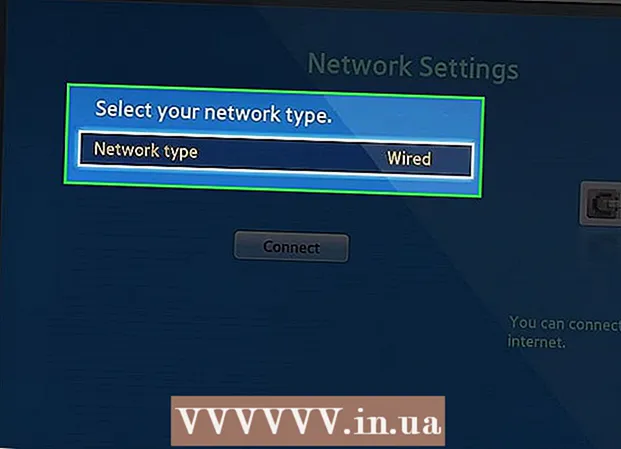Autors:
John Pratt
Radīšanas Datums:
9 Februāris 2021
Atjaunināšanas Datums:
1 Jūlijs 2024
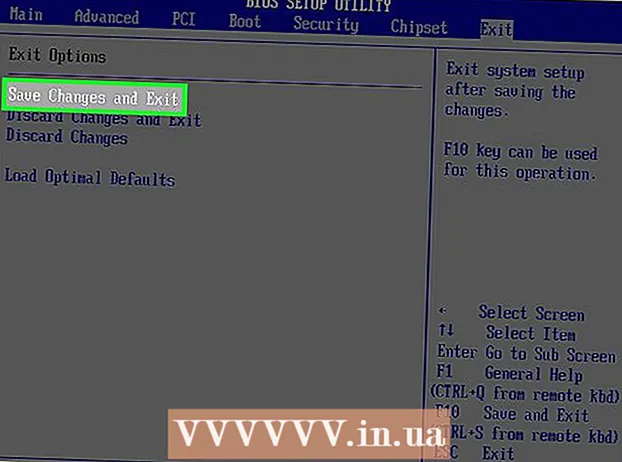
Saturs
Šis wikiHow māca jums piekļūt un modificēt Windows datora BIOS iestatījumus. BIOS ir iebūvētu iespēju kopums, kas ļauj mainīt dažādus datora aspektus, piemēram, datumu un laiku. Tā kā BIOS ir iebūvēts datora mātesplatē, katrs BIOS izskatās nedaudz atšķirīgs atkarībā no attiecīgā mātesplates ražotāja.
Lai soli
1. daļa no 2: BIOS ievadīšana
 Restartējiet datoru. Atveriet izvēlni Sākt
Restartējiet datoru. Atveriet izvēlni Sākt  Pagaidiet, līdz parādās pirmais datora sāknēšanas ekrāns. Kad parādās sākuma ekrāns, iestatīšanas pogas nospiešanai ir tikai ļoti īss laiks.
Pagaidiet, līdz parādās pirmais datora sāknēšanas ekrāns. Kad parādās sākuma ekrāns, iestatīšanas pogas nospiešanai ir tikai ļoti īss laiks. - Vislabāk ir sākt, nospiežot iestatīšanas taustiņu uzreiz, kad dators tiek restartēts.
- Ja ekrāna apakšdaļā īslaicīgi parādās teksts, piemēram, "Nospiediet [taustiņu], lai ievadītu iestatīšanu" vai tamlīdzīgi, restartējiet datoru un mēģiniet vēlreiz.
 Paturiet Del vai F2 lai ievadītu BIOS. Ekrāns var norādīt, ka jums jānospiež cits taustiņš. Ja tā, nospiediet attiecīgo taustiņu.
Paturiet Del vai F2 lai ievadītu BIOS. Ekrāns var norādīt, ka jums jānospiež cits taustiņš. Ja tā, nospiediet attiecīgo taustiņu. - Parasti, lai iekļūtu BIOS, jūs izmantojat vienu no funkciju taustiņiem (F1-F12). Funkciju taustiņi atrodas tastatūras augšdaļā, taču jums, iespējams, būs jāizmanto FnMeklēšanas taustiņš un turiet nospiestu, vienlaikus nospiežot atbilstošo funkciju taustiņu.
- Jūs varat pārbaudīt datora lietotāja rokasgrāmatu vai datora zīmola vietni, lai uzzinātu, kuru taustiņu nospiediet, lai ievadītu datora BIOS.
 Pagaidiet, līdz tiek ielādēta BIOS. Pēc pareizā taustiņa nospiešanas īstajā laikā tiks ielādēta BIOS. Tam vajadzētu ilgt tikai īsu laiku. Kad BIOS ir ielādēts, jūs ievadīsit BIOS iestatījumu izvēlni.
Pagaidiet, līdz tiek ielādēta BIOS. Pēc pareizā taustiņa nospiešanas īstajā laikā tiks ielādēta BIOS. Tam vajadzētu ilgt tikai īsu laiku. Kad BIOS ir ielādēts, jūs ievadīsit BIOS iestatījumu izvēlni.
2. daļa no 2: Iestatījumu pielāgošana
 Izprotiet, kā darbojas jūsu BIOS navigācija. Jūs nevarat pārvietoties BIOS izvēlnēs ar peli, tāpēc, lai virzītos BIOS, jums jāizmanto bulttaustiņi un citi taustiņi. Parasti navigācijas taustiņu sarakstu var atrast sākuma ekrāna apakšējā labajā stūrī.
Izprotiet, kā darbojas jūsu BIOS navigācija. Jūs nevarat pārvietoties BIOS izvēlnēs ar peli, tāpēc, lai virzītos BIOS, jums jāizmanto bulttaustiņi un citi taustiņi. Parasti navigācijas taustiņu sarakstu var atrast sākuma ekrāna apakšējā labajā stūrī.  Esiet piesardzīgs, mainot iestatījumus. Pārliecinieties, vai zināt, kādi ir iestatījumi. Ja nepareizi pielāgojat iestatījumus, iespējams, dators vai aparatūra nedarbosies pareizi.
Esiet piesardzīgs, mainot iestatījumus. Pārliecinieties, vai zināt, kādi ir iestatījumi. Ja nepareizi pielāgojat iestatījumus, iespējams, dators vai aparatūra nedarbosies pareizi. - Ja esat ievadījis BIOS un nezināt, ko vēlaties mainīt, labāk neko nemainīt.
 Mainiet sāknēšanas kārtību. Ja vēlaties, lai ierīces sāknētu citā secībā, atveriet to Laiva-izvēlne. Šajā izvēlnē jūs varat norādīt, kuru ierīci vispirms palaidīs dators. Tas ir noderīgi, ja vēlaties palaist no kompaktdiska vai USB atmiņas, lai labotu vai instalētu operētājsistēmu.
Mainiet sāknēšanas kārtību. Ja vēlaties, lai ierīces sāknētu citā secībā, atveriet to Laiva-izvēlne. Šajā izvēlnē jūs varat norādīt, kuru ierīci vispirms palaidīs dators. Tas ir noderīgi, ja vēlaties palaist no kompaktdiska vai USB atmiņas, lai labotu vai instalētu operētājsistēmu. - Parasti jūs izmantojat bulttaustiņus, lai pārietu uz cilni Laiva doties, lai to mainītu.
 Iestatiet paroli savai BIOS. Jūs varat iestatīt paroli, kas pareizi jāievada, lai dators varētu startēt.
Iestatiet paroli savai BIOS. Jūs varat iestatīt paroli, kas pareizi jāievada, lai dators varētu startēt.  Mainiet datumu un laiku. Pulkstenis jūsu BIOS nosaka laiku, kuru pulkstenis norāda sistēmā Windows. CMOS akumulatora nomaiņa datorā, iespējams, atjaunos pulksteni jūsu BIOS.
Mainiet datumu un laiku. Pulkstenis jūsu BIOS nosaka laiku, kuru pulkstenis norāda sistēmā Windows. CMOS akumulatora nomaiņa datorā, iespējams, atjaunos pulksteni jūsu BIOS.  Pielāgojiet ventilatoru ātrumu un datora spriegumu. Šīs opcijas jāpielāgo tikai pieredzējušiem lietotājiem. Šajā izvēlnē varat pārstiprināt savu procesoru, lai jūsu dators darbotos labāk. Vislabāk to darīt tikai tad, ja jūs zināt visu par sava datora aparatūru.
Pielāgojiet ventilatoru ātrumu un datora spriegumu. Šīs opcijas jāpielāgo tikai pieredzējušiem lietotājiem. Šajā izvēlnē varat pārstiprināt savu procesoru, lai jūsu dators darbotos labāk. Vislabāk to darīt tikai tad, ja jūs zināt visu par sava datora aparatūru.  Saglabājiet izmaiņas un izejiet no BIOS. Kad esat pabeidzis iestatījumu pielāgošanu, jums būs jāsaglabā viss un jāiziet no BIOS, nospiežot "Saglabāt un iziet", lai izmaiņas stātos spēkā. Pēc BIOS saglabāšanas un iziešanas jūsu dators tiks restartēts ar jaunajiem iestatījumiem.
Saglabājiet izmaiņas un izejiet no BIOS. Kad esat pabeidzis iestatījumu pielāgošanu, jums būs jāsaglabā viss un jāiziet no BIOS, nospiežot "Saglabāt un iziet", lai izmaiņas stātos spēkā. Pēc BIOS saglabāšanas un iziešanas jūsu dators tiks restartēts ar jaunajiem iestatījumiem. - Pārbaudiet navigācijas taustiņu sarakstu, lai redzētu, kuru taustiņu izmantot, lai saglabātu izmaiņas un izietu no BIOS.
Padomi
- Jūsu datora BIOS var būt ievērojami mazāk iestatījumu nekā cita datora BIOS.
- Datoriem ar Windows 8 un 10 bieži ir mātesplatē, kas ļoti apgrūtina iekļūšanu BIOS. Pirms ievadāt BIOS, visticamāk, jums būs vairākas reizes jāuzsāk dators un vairākas reizes jāmēģina.
- Ir ieteicams pārbaudīt sāknēšanas secību. Ja operētājsistēma ir jūsu cietajā diskā, vispirms pārliecinieties, vai tas tiek palaists. Tas ietaupa dažas sekundes sāknēšanas laiku.
Brīdinājumi
- Nemainiet iestatījumus, kurus nezināt, ko viņi precīzi dara.
- Ja pēc pielāgošanas vēlaties mirgot BIOS, izmēģiniet iepriekš minētās darbības NĒ. Ja jūs jau esat pielāgojis iestatījumus, jums būs jāatjauno BIOS. Norādījumus par BIOS atiestatīšanu varat atrast šeit.